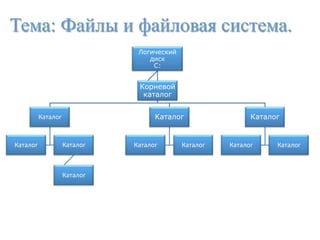
Файлы и файловая система
- 1. Тема: Файлы и файловая система. Логический диск С: Корневой каталог Каталог Каталог Каталог Каталог Каталог Каталог Каталог Каталог Каталог Каталог
- 2. Основные сведения о файловой системе Windows. Основным объектом Windows является файл. В компьютере информация хранится на жѐстком диске, информацию можно также хранить на дискетах, компакт-дисках или флэш-дисках (эти перечисленные носители информации относятся к внешней памяти компьютера). Каждое из этих устройств имеет логическое имя (обозначается буквой латинского алфавита с последующим двоеточием). Гибкие диски (дискеты) обозначаются A: и B:. Первый жѐсткий диск, с которого обычно загружается операционная система, обозначается буквой C:. Остальные диски, если они имеются в компьютере, обозначаются следующими буквами латинского алфавита: D:, E:, F: и. т. д.
- 3. Имя файла и расширение. Файл – это объект в виде совокупности данных, хранящихся во внешней памяти компьютера. Информация в закодированном виде занимает на диске определѐнное место. В одном месте, например, находится текст, в другом – рисунок, в третьем - тоже текст, но уже другого содержания, в четвѐртом – видеоизображение. Чтобы не путать, где и что хранится, каждому файлу присваивается уникальное имя. Имя файла состоит из двух частей, разделѐнных точкой: Например, Имя для файла можно придумать любое: со смыслом или без, длинное или короткое (от 1 до 255 символов), состоящее из прописных или строчных букв латинского или русского алфавита, цифр, пробелов и символов ~ ! @ # $ % & ( ) _ - + [ ] { } ; Только несколько символов запрещено использовать в именах файлов: / : * ? “ < > |
- 4. Имя файла и расширение. Расширение имени файла всегда начинается с точки, содержит преимущественно не более трѐх символов, хотя может быть и больше. В некоторых случаях расширения может и не быть. По расширению имени можно определить, программа в нѐм содержится или какие-либо данные, и если данные, то какие: текстовые, графические, видеоизображение, звук и т. д., а также о том, в какой программе этот файл был создан. Основные типы файлов и соответствующие им расширения: sys – системный; xls – электронная таблица; bat – командный; mdb – база данных; exe, com – исполняемый; ppt, pps – презентация; doc, txt – текстовый; htm, html – гипертекстовый (для представления в Интернет); bmp, jpg, gif, png, tif – графический; avi, mov – видео; wav , mp3– звук.
- 5. О параметрах файла. Кроме имени и расширения файл характеризуют также следующие параметры: тип (говорит о характере хранимых данных); дата и время создания файла; размер (свидетельствует о том, сколько информации содержит файл и, соответственно, сколько места он занимает на диске; выражается в единицах измерения информации: байт, килобайт (Кб), мегабайт (Мб), гигабайт (Гб)); значок (иконка) – элементарный графический объект (по значку можно узнать, в какой среде создан файл или какого он типа). Примеры значков файлов: Параметры файла можно просмотреть следующим образом: 1.Выделив объект щелчком левой кнопки мыши и наведя на него указатель мыши, появится всплывающая подсказка, отображающая основные параметры файла,
- 6. О параметрах файла. Параметры файла можно просмотреть следующим образом: 2. Щѐлкнув правой кнопкой мыши по значку файла и в открывшемся контекстном меню выбрать команду Свойства. Над любым файлом можно выполнить следующие действия: создать, переименовать, переместить, копировать, сохранить, удалить.
- 7. Папки. На дисках компьютера может храниться много тысяч файлов. Чтобы ориентироваться в таком объѐме разнородной информации и поддерживать порядок на диске, файлы объединяются в каталоги (папки) по какому-либо критерию. Это подобно тому, как бумажные документы раскладываются в разные папки по какому-либо признаку. Папка (каталог) – объект Windows, предназначенный для объединения файлов и других папок в группы. Каждая папка имеет имя, которое образуется по тем же правилам, что и имя файла. Расширение в именах папок обычно не используется. Любая папка характеризуется следующими параметрами: размер (определяется суммарным размером всех файлов и папок, находящихся в ней); дата и время создания; значок. Примеры значков папок:
- 8. Папки. Просмотреть параметры папки можно также как и для файла
- 9. Папки. В отличие от файла, у папки нет типа, а значок может использоваться для обозначения состояния папки (закрыта - открыта). Над папками также можно выполнять стандартный набор действий: создать папку, удалить папку, переименовать, скопировать, переместить, открыть, закрыть.
- 10. Файловая система. На каждом диске всегда имеется главный или корневой каталог, который объединяет файлы и подкаталоги (вложенные папки) первого уровня. В каждом из подкаталогов первого уровня могут находиться файлы и вложенные папки второго уровня. В последних могут присутствовать файлы и вложенные папки третьего уровня и т. д. Так на диске образуется иерархическая древовидная структура папок.
- 11. Файловая система. Программа Проводник - это специальная программа, предназначенная для облегчения работы с файлами и папками. В левой части окна проводника отображается информация обо всех дисках и папках, какими располагает компьютер (дерево папок), а в правой части – содержимое только одной (выделенной) папки.
- 12. Преимущества древовидной структуры. Подобная древовидная структура позволяет очень легко и быстро перемещаться между различными элементами компьютера, искать и открывать нужные вам папки. Благодаря древовидному представлению вы буквально одним взглядом можете охватить всѐ множество папок на компьютере, даже если оно представляет собой довольно сложную структуру. Символ "+" рядом с папкой означает, что внутри папки есть ещѐ папки (когда нажимаем на "+", данная ветка разворачивается, демонстрируя своѐ содержимое, а "+" меняется на "-"). Также с помощью программы Проводник очень удобно производить различные действия над файлами и папками (перемещать, копировать и т. д.).
- 13. Спасибо за внимание